Wystąpił problem z rozliczeniem poprzedniego zakupu: 6 sposobów na jego rozwiązanie
Czasami podczas próby pobrania lub zaktualizowania aplikacji może pojawić się komunikat: „Wystąpił problem z rozliczeniem poprzedniego zakupu." Może się to zdarzyć w App Store lub Google Play. Oznacza to, że problem z płatnością uniemożliwił realizację ostatniego zamówienia.
Ten problem może pojawić się z różnych powodów. Twoja karta mogła wygasnąć lub Twój bank mógł zablokować płatność. Czasami zdarza się to z powodu problemów z Family Sharing, gdy metoda płatności organizatora zawodzi. Może się również pojawić, jeśli zmienisz konto lub przeprowadzisz się do innego kraju.
Chcesz wiedzieć więcej na ten temat? Ten przewodnik wyjaśni szczegółowo, dlaczego tak się dzieje i nauczy Cię, jak to naprawić krok po kroku. Zajmijmy się tym i wspólnie rozwiążmy ten problem z rozliczeniami!
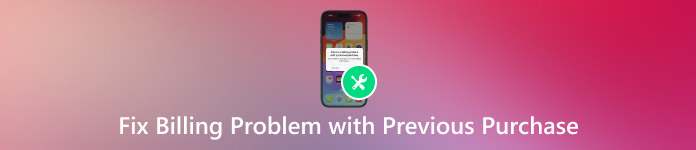
W tym artykule:
Część 1: Co powoduje błąd „Problem z rozliczeniem”

Gdy próbujesz pobrać aplikację lub grę, pojawia się komunikat informujący o problemie z rozliczeniem. Może to być mylące, ale zazwyczaj oznacza to, że płatność się nie powiodła. Przyjrzyjmy się przyczynom tego zjawiska.
• Twoja karta mogła utracić ważność lub nie masz na niej pieniędzy.
• Twój bank może zablokować płatność.
• Apple próbowało już wcześniej naliczyć od Ciebie opłatę, ale się nie udało.
• Mogą Ci się należeć niezapłacone rachunki za starą aplikację lub subskrypcję.
• Karta głównego płatnika może stanowić problem, jeśli jesteś w grupie Family Sharing.
Część 2: Jak naprawić „Problem z rozliczeniem poprzedniego zakupu”
Naprawmy teraz problem. Jest wiele sposobów, ale może wystarczyć tylko jedno rozwiązanie. Wypróbuj je po kolei. Każdy krok jest łatwy do wykonania.
Poprawka 1: Zaktualizuj informacje o płatnościach
Ten krok pomaga większości ludzi. Jeśli Twoja karta jest stara lub nieprawidłowa, nie będzie działać. Naprawa zajmie tylko minutę.
• Przejdź do Ustawienia.
• Kliknij swoje imię.
• Uzyskiwać Płatność i wysyłka.
• Wprowadź hasło swojego Apple ID.
• Zaktualizuj swoją kartę lub dodaj nową.
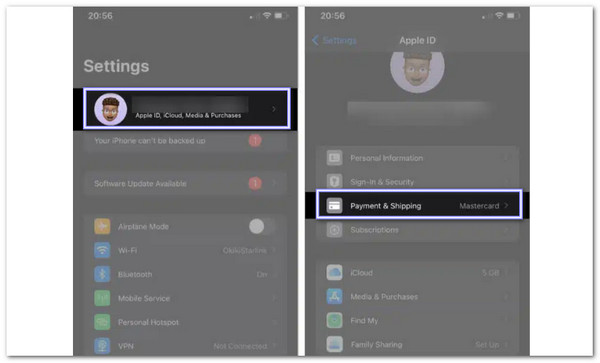
Spróbuj kupić coś jeszcze raz. Jeśli zadziała, problem zniknie.
Rozwiązanie 2: Sprawdź udostępnianie rodzinne (jeśli dotyczy)
Jeśli zobaczysz komunikat, że istnieje problem z rozliczeniem poprzedniego zakupu członka rodziny, oznacza to, że płatność nie została zrealizowana. Zwykle dzieje się tak, gdy karta organizatora rodziny wygasła lub wystąpił problem. Aby to naprawić, musisz sprawdzić ustawienia Udostępniania rodzinnego. Oto, jak je sprawdzić krok po kroku.
• Przejdź do Ustawienia.
• Kliknij swoje imię.
• Uzyskiwać Udostępnianie rodziny.
• Zobacz, kto jest wymieniony jako Organizator.
• Powiedz tej osobie, aby sprawdziła swoje dane płatnicze, tak jak w rozwiązaniu nr 1.
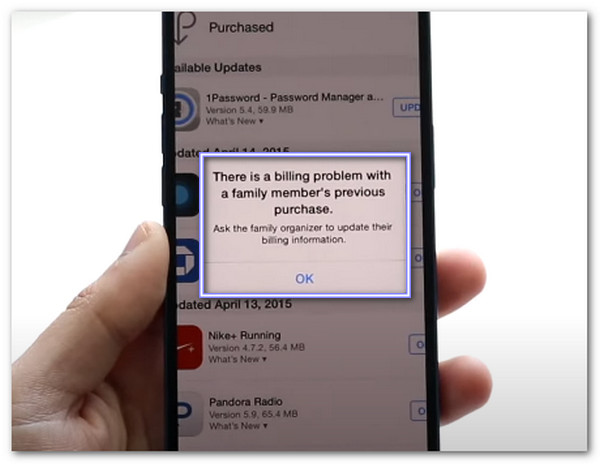
Gdy to naprawią, spróbuj ponownie.
Poprawka 3: Anuluj i ponów subskrypcję
Niektóre subskrypcje się zacinają. Możesz je zatrzymać i zacząć od nowa. Pomaga to zresetować system rozliczeniowy.
• Otwórz App Store.
• Dotknij swojego zdjęcia.
• Uzyskiwać Subskrypcje.
• Anuluj ten, który powoduje błąd.
• Prosimy odczekać kilka minut i ponownie dokonać subskrypcji.
To zazwyczaj usuwa błąd.
Poprawka 4: Usuń Apple ID
Czasami problem z rozliczeniem z poprzednim zakupem nie znika. Nic się nie zmienia, nawet jeśli zaktualizujesz kartę, anulujesz subskrypcję lub zadzwonisz do pomocy technicznej. Wtedy problem może tkwić w samym Apple ID. Dzieje się tak, jeśli konto ma stare błędy płatności, nieudane subskrypcje lub błędy z poprzednich zakupów.
Inteligentnym i prostym sposobem na rozwiązanie problemów z rozliczeniami w przypadku poprzedniego zakupu jest użycie imyPass iPassGo. Służy do usuwania Apple ID z urządzenia. Działa nawet wtedy, gdy nie możesz tego zrobić za pomocą normalnych ustawień. Po usunięciu Apple ID błędy rozliczeniowe znikają. Następnie możesz zalogować się na nowo, używając tego samego Apple ID lub nowego.

Ponad 4 000 000 pobrań
Twoje dane są bezpieczne i prywatne.
Łatwy w użyciu i nie wymaga umiejętności technicznych.
Usuwa Apple ID bez konieczności podawania hasła.
Działa ze wszystkimi modelami iPhone, iPad i iPod do wersji iOS 18.
Jeśli nic innego nie zadziałało, to może być poprawka, której potrzebujesz. Więc przejdźmy do kolejnych kroków!
Najpierw przejdź do głównej witryny imyPass iPassGo, aby pobrać program na komputer z systemem Windows lub Mac. Po zainstalowaniu otwórz go. Na ekranie głównym wybierz Usuń Apple ID tryb. Ten tryb pomaga, gdy nie możesz rozwiązać problemów z rozliczeniami Apple za pomocą zwykłych ustawień.
Użyj kabla USB, aby podłączyć urządzenie do komputera. Upewnij się, że urządzenie jest cały czas podłączone. Gdy pojawi się informacja, że urządzenie jest podłączone, kliknij Początek przycisk. Rozpocznie to proces usuwania Apple ID.
Teraz poczekaj, aż imyPass iPassGo wykona swoją pracę. Nie odłączaj niczego. Zobaczysz ekran ładowania. Po zakończeniu pojawi się komunikat. Kliknij OK aby potwierdzić i zastosować zmiany.
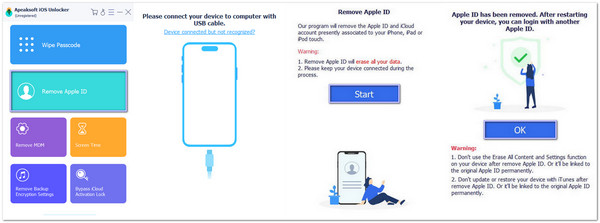
Po użyciu imyPass iPassGo do usunięcia Apple ID i rozwiązania problemu z rozliczeniami, możesz również użyć go do wielu innych rzeczy. usuwa Czas ekranowy, może wyłączyć MDM i usuwać hasła kopii zapasowej iTunes, jeśli je zapomnisz, między innymi. Wypróbuj!
Poprawka 5: Skontaktuj się z pomocą techniczną
Pomocne może być również wsparcie Apple. Mogą oni przeglądać historię rozliczeń, anulować opłatę lub naprawić blokadę płatności.
• Przejdź do support.apple.com.
• Kliknij Rozliczenia i subskrypcje.
• Wybierz opcję Nie można dokonać zakupu.
• Proszę rozpocząć czat lub zadzwonić do nich.
Przeprowadzą Cię przez to krok po kroku.
Poprawka 6: Sprawdź, czy nie ma blokad lub problemów z bankiem
Twój bank może zablokować płatności bez ostrzeżenia. Może pomyśleć, że to oszukańcze obciążenie lub że Twoja karta ma blokadę.
• Zadzwoń do swojego banku lub skorzystaj z jego aplikacji.
• Zapytaj, czy Apple próbowało pobrać od Ciebie opłatę.
• Zapytaj, czy na Twojej karcie znajdują się jakieś blokady lub flagi.
• Jeśli tak, poproś o umożliwienie płatności.
Spróbuj ponownie, gdy bank zatwierdzi transakcję.
Część 3: Dlaczego błąd ciągle powraca
Kiedy raz to naprawisz, oczekujesz, że to zostanie naprawione. Ale czasami tak nie jest, co jest super frustrujące. Oto dlaczego tak się dzieje.
• Twoja karta znów jest uszkodzona lub nie ma na niej pieniędzy.
• Nie udało Ci się naprawić wszystkiego do końca.
• Apple próbował ponownie naładować urządzenie, ale się nie udało.
• Ktoś inny w Twojej grupie Family Sharing ma problemy z rozliczeniami.
Aby raz na zawsze temu zapobiec, aktualizuj swoją kartę, płać za każdą aplikację lub subskrypcję i zawsze sprawdzaj, czy udostępniasz swoje konto. Jeśli błąd będzie się powtarzał, możesz wyloguj się ze swojego Apple ID i zaloguj się ponownie, aby sprawdzić, czy działa.
Wniosek
Wiele osób mówi również o występuje problem z rozliczeniem poprzedniego zakupu na Reddicie ponieważ chcą znaleźć prawdziwą pomoc i odpowiedzi, a my jesteśmy tutaj, aby im pomóc, tak jak przedstawiliśmy powyżej na różne sposoby.
Jednym z prostych rozwiązań jest usunięcie Apple ID powiązanego z problemem i imyPass iPassGo jest do tego stworzony. Resetuje urządzenie i usuwa błąd rozliczeniowy. Następnie możesz zalogować się ponownie za pomocą tego samego lub nowego identyfikatora.
Mamy nadzieję, że te informacje pomogły Ci rozwiązać problem z rozliczeniami i ułatwiły Ci życie!
Gorące rozwiązania
-
Odblokuj iOS
- Recenzja bezpłatnych usług odblokowania iCloud
- Pomiń aktywację iCloud za pomocą IMEI
- Usuń Mosyle MDM z iPhone'a i iPada
- Usuń support.apple.com/iphone/passcode
- Recenzja Checkra1n iCloud Bypass
- Omiń hasło ekranu blokady iPhone'a
- Jak jailbreakować iPhone'a
- Odblokuj iPhone'a bez komputera
- Omiń iPhone'a zablokowanego dla właściciela
- Przywróć ustawienia fabryczne iPhone'a bez hasła Apple ID
-
Wskazówki dotyczące iOS
-
Odblokuj Androida
-
Hasło systemu Windows

